Преимущества и недостатки onedrive
Обновлено: 07.07.2024
Microsoft OneDrive и Google Drive - два наиболее популярных сервиса облачного хранения. Хотя они, по сути, предлагают одинаковую услугу, подход радикально отличается.
В то время, как Google Drive использует ориентированный на потребителя подход, клиентская база OneDrive ориентирована на предприятия. Это в значительной степени объясняет, почему Google следует только облачной модели и почему Microsoft использует одну ступеньку в облаке и одну на ПК.
Разберем различия между OneDrive и Google Drive , чтобы помочь вам принять правильное решение при выборе одного из них для вашего бизнеса.
Microsoft OneDrive и Google Drive: за и против
Различные подходы, принятые OneDrive и Google Drive, несут в себе свои сильные и слабые стороны.
Основные преимущества Microsoft OneDrive:
Сотрудничество на ходу
Бесплатное мобильное приложение OneDrive помогает компаниям загружать, редактировать и обмениваться файлами, не привязываясь к рабочему столу. Такой уровень совместной работы в реальном времени помогает компаниям повысить производительность, не увеличивая при этом дорогостоящие накладные расходы.
Интегрированная экосистема
OneDrive позволяет пользователям применять множество приложений Microsoft Office, таких как Word, PowerPoint и т. д. Он имеет веб-версию, а также версию для ПК, что позволяет легко и без усилий работать в режиме онлайн и в автономном режиме.
Основные недостатки Microsoft OneDrive:
Отсутствие интеграции сторонних приложений
В настоящее время OneDrive для бизнеса не поддерживает интеграцию сторонних приложений. Пользователи не могут синхронизировать бизнес-аккаунты с приложениями сторонних разработчиков, такими как календари, доски объявлений и платформы управления проектами.
Microsoft не может защитить ваши данные
Хотя Microsoft предлагает защиту от инфраструктурных угроз, таких как аппаратные и программные сбои, перебои в подаче электроэнергии и стихийные бедствия, она не защищает данные с вашей стороны от человеческих ошибок, несанкционированного удаления, ошибок программы / синхронизации, вредоносных программ и программ-вымогателей.
Основные преимущества Google Drive:
Сотрудничество стало проще
Совместное использование и функции редактирования в режиме реального времени, предлагаемые Google Drive, подняли личное и профессиональное сотрудничество на новый уровень. Можно с легкостью делиться документами, электронными таблицами и другими типами контента с коллегами, семьей и друзьями.
Интуитивно понятный пользовательский интерфейс
Благодаря своему интуитивно понятному пользовательскому интерфейсу Google Drive отлично подходит для удобства использования. Его эффективная встроенная поисковая система позволяет пользователям искать файлы по типу и владельцу.
Основными недостатками Google Drive являются:
Сотрудничество ограничено Gmail
Совместное использование и редактирование в режиме реального времени не идеально, если получатель имеет учетную запись не в Google. Получателю необходимо разрешение на доступ, прежде чем он сможет просматривать содержимое, и даже в этом случае редактирование не разрешается.
Google не может защитить ваши данные
Google обладает лучшей в своем классе защитой от таких инфраструктурных угроз, как сбой оборудования и программного обеспечения, перебои в подаче электроэнергии и стихийные бедствия. Тем не менее, он не обеспечивает никакой защиты данных от человеческих ошибок, несанкционированного удаления, программных / синхронизирующих ошибок, вредоносных программ, и программ-вымогателей.
В чем разница между Microsoft OneDrive и Google Drive ?
Вот ключевые различия между Microsoft OneDrive и Google Drive :
Цены на OneDrive и Google Drive зависят от объема предлагаемого хранилища.
Ценовые планы OneDrive выглядят так:
Free Plan : пользователи могут пользоваться 5 ГБ дискового пространства бесплатно.
Business Plan 1: 1 ТБ хранилища каждому пользователю за 5 $ в месяц.
Business Plan 2: Неограниченное хранилище за 10 $ в месяц на пользователя.
Office 365 Business Premium : полный доступ к Office с неограниченным хранилищем по цене 15 $ в месяц на пользователя.
Тарифные планы Google Диска:
Free Plan : 15 ГБ дискового пространства бесплатно.
Basic : 30 ГБ дискового пространства за 6 $ в месяц на пользователя.
Business : пользователи получают неограниченное хранилище, дополнительные средства безопасности и административный контроль за 12 $ в месяц.
Enterprise : Неограниченное хранилище и расширенные административные средства управления за 25 $ на пользователя в месяц.
Скорость работы OneDrive и Google Drive примерно на одном уровне. Разница в том, что Microsoft поддерживает копирование файлов на уровне блоков, когда файл разбивается на более мелкие пакеты. Только изменения в файле загружаются в облако, а не весь файл. В результате передача данных занимает меньше времени.
Однако технология копирования на уровне блоков не имеет реальных преимуществ в вопросе повышения производительности.
OneDrive и Google Drive используются не только для хранения файлов, но и для синхронизации файлов и их совместного использования. Простота совместного использования файлов является решающим фактором при выборе облачного хранилища, поскольку оно показывает масштаб совместной работы команды.
Как правило, существует два способа обмена файлами с помощью OneDrive или Google Drive . Вы можете обмениваться файлами через общую ссылку или через ввод адреса электронной почты пользователя, чтобы предоставить общий доступ. Пользователи Google могут назначать три уровня разрешений: просматривать, комментировать и редактировать. С другой стороны, OneDrive с помощью серверов SharePoint предлагает больше вариантов разрешений для пользователей.
Для синхронизации файлов на всех устройствах пользователи OneDrive и Google Drive должны загрузить следующие приложения: рабочий стол OneDrive , а также резервное копирование и синхронизация.
При установке этих приложений вам потребуется настроить папку на вашем устройстве из учетной записи OneDrive или Google Drive . Пользователи могут получить доступ к любым файлам в этой папке из любого места в любое время.
Google , как известно, был обвинен в сборе информации о своих пользователях для целевой рекламы. С другой стороны, Microsoft имеет право сканировать данные пользователей на предмет любого нежелательного контента. Однако мало кому понравится тот факт, что кому-то известны его конфиденциальные данные.
Подведем итог
Microsoft OneDrive против Google Drive
Цены. Бизнес-планы начинаются с 5 $ в месяц на пользователя за 1 ТБ дискового пространства. Бизнес-планы начинаются с 6 $ на пользователя в месяц за 30 ГБ дискового пространства.
Скорость. Собственные файлы быстро редактируются благодаря копированию на уровне блоков. Быстрые приложения Google повышают производительность.
Общий доступ к файлам. Три уровня плюс дополнительные уровни пользовательских разрешений для серверов SharePoint . Три уровня прав пользователя: просмотр, редактирование и комментирование.
Синхронизация файлов. Приложение OneDrive для синхронизации файлов на всех устройствах. Резервное копирование и синхронизация приложений для синхронизации файлов на всех устройствах.
Конфиденциальность. Копирует пользовательскую информацию, чтобы пометить “нежелательные” данные. Используют конфиденциальную информацию о пользователях в рекламных целях.
OneDrive или Google Drive : какое облачное хранилище лучше?
Все сводится к тому, что вам нужно. Например, если большинство членов вашей команды используют Gmail , имеет смысл выбрать Google Drive , поскольку ваша команда уже является частью экосистемы Google , и та же логика применяется к OneDrive .

Функционал OneDrive
Десктопная версия OneDrive напоминает обычный проводник, причём, как внешне, так и в плане функционала. По умолчанию пользователю доступны три папки: “Документы”, “Изображения” и “Личное хранилище”, однако можно добавлять новые. Папки также можно редактировать, перемещать и удалять (то же справедливо и для файлов). Кроме того, есть возможность сортировать содержимое по имени, формату, размеру, дате создания и настраивать вариант отображения (крупная, мелкая плитка и список).
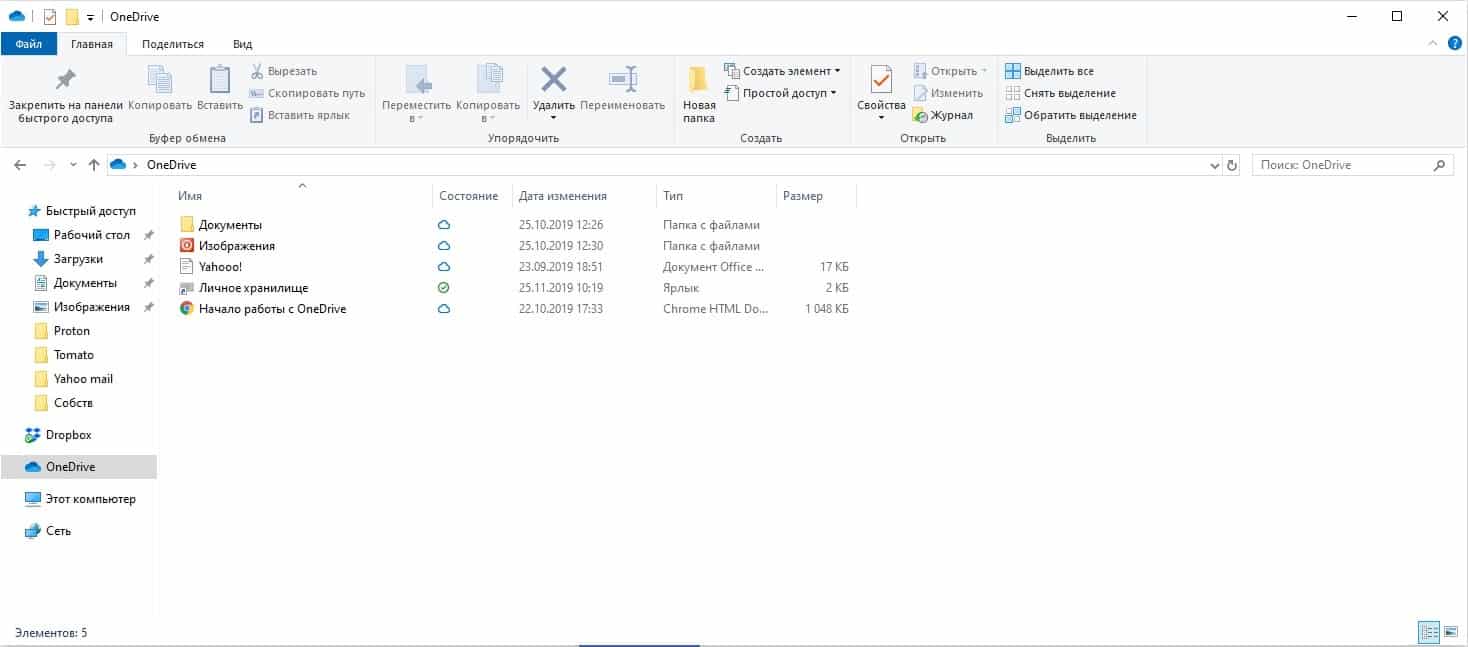
Помимо этого, можно предоставлять доступ к своим файлам стороннему пользователю. Для этого используются ссылки (в платных версиях появляется возможность устанавливать для них пароль и время их работы). Можно разрешить другим пользователям только просматривать или даже редактировать файлы.
Дополнительно, в OneDrive встроен Office online, включающий несколько редакторов. Благодаря этому пользователь может создавать и редактировать в облачном хранилище текстовые файлы, таблицы и презентации. Всё это доступно даже в бесплатной версии.
В OneDrive встроен Office online, включающий несколько редакторов.
Безопасность OneDrive
О “Личном хранилище” стоит сказать подробнее. Оно представляет собой зашифрованную папку, которую можно разблокировать тремя способами: получить SMS на привязанный номер телефона, письмо с кодом на электронную почту или привязать Microsoft Authenticator. К сожалению, в бесплатной версии в хранилище помещаются всего три файла. Убрать это ограничение можно только при оплате одного из тарифов.
Помимо всего вышеперечисленного, пользователи самостоятельно могут контролировать безопасность своего облака. С этой целью, например, доступен журнал версий. Он фиксирует данные о том, когда и кем именно был изменён тот или иной файл. Также в платной версии появляется возможность добавлять пароли к ссылкам, по которым предоставляется доступ сторонним пользователям, и устанавливать срок их действия.
Приложения OneDrive
OneDrive в виде приложений доступен широкому кругу операционных систем. В случае с мобильными устройствами это Android, iOS и Windows Phone. Что касается десктопной версии, речь идёт о Windows, MacOS и Xbox. Отметим, что, несмотря на наличие в списке даже Xbox, в него, тем не менее, не попал более популярный Linux. Кроме того, именно из-за OneDrive многие пользователи не смогли обновить систему до майской версии Windows 10.
Дополнительные характеристики OneDrive
Крохотный объём бесплатной версии OneDrive выглядит главным недостатком этого сервиса. Однако провайдер предлагает выгодный для себя способ решить эту проблему бесплатно. Для этого необходимо пригласить своих знакомых установить этот продукт. За каждого такого нового пользователя сервис даёт дополнительные 0,5 Гб. Таким образом, можно увеличить объём своего облака до 10 Гб.
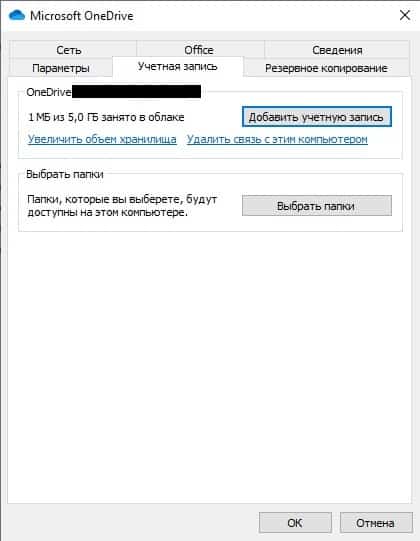
За каждого нового пользователя сервис даёт дополнительные 0,5 Гб.
OneDrive практически стал рекордсменом среди облачных сервисов по количеству доступных в нём языков. Так, пользователю предлагают выбрать из 100 вариантов. Разумеется, среди них есть и русский язык.
Пользователи могут загружать на диск файлы объёмом не более 15 Гб. Однако этот лимит планируют изменить. Так, до конца 2020 года должна появиться возможность загружать файлы размером до 100 Гб.
Дизайн сервиса можно назвать минималистичным. Впрочем, сочетание нейтральных серого, белого и тёмно-синего и угловатый, аскетичный интерфейс едва ли являются существенным недостатком. Кроме того, OneDrive может похвастаться привлекательным логотипом.
Тарифы OneDrive
Итог: плюсы и минусы OneDrive
Ряд дополнительных функций, большое количество языков и располагающие к доверию меры безопасности однозначно дают большой плюс OneDrive. С другой стороны, небольшой объём для хранения и другие ограничения производят отталкивающее впечатление. Тем не менее, OneDrive попал в наш рейтинг облачных хранилищ. Если вам понравился этот сервис, скачивайте его прямо на нашем сайте. Мы также поможем вам подобрать нужное вам облачное хранилище.
Вам также могут быть интересны эти статьи:
Плюсы и минусы DropBox
DropBox был запущен в 2007-м году как проект двух студентов из Массачусетского технологического института. В итоге, уже 16 декабря 2010-го года вышла стабильная версия сервиса. Основной его идеей была возможность синхронизировать папки компьютера через интернет. С этой задачей сервис успешно справляется, однако пользователей может огорчить небольшой объём хранилища. Какие ещё плюсы и минусы DropBox скрывает?
Какое облачное хранилище выбрать
Чтобы сэкономить место на своём компьютере или смартфоне и иметь доступ к файлам из любой точки мира, вы можете использовать облачный сервис. Однако это всегда связано с риском, поскольку ваша личная информация оказывается в интернете, где к ней могут получить доступ злоумышленники. Вот почему для начала нужно ответить на вопрос: “Какое облачное хранилище выбрать?” Понять это несложно. Как именно - читайте в нашей статье.
Вы решили начать хранить свои файлы в облачном хранилище, но не знаете, какое выбрать? А может быть, вы уже храните свои файлы в облачном хранилище, но недовольны сервисом? Предлагаем вам сравнительные обзоры крупных игроков рынка.
Краткое содержание и ссылки по теме
OneDrive: преимущества, недостатки, применение
Облачное хранилище OneDrive встроено в операционные системы Windows 8 и 8.1. Оно отображается в Проводнике вместе с физическими носителями информации, однако его можно использовать через Интернет, скачав приложение для Windows, iOS, Android, Windows Phone или Xbox.
Вы можете хранить в OneDrive любые файлы, такие как фотографии, видеоролики и документы с последующим доступом с любого устройства с операционной системой Windows или мобильного устройства. Сервис упорядочивает файлы по типу, так что вам будет просто найти что-либо.

Самое большое преимущество сервиса состоит в том, что он тесно работает с программами Microsoft Office, такими как Word или PowerPoint, так что когда вы запустите одно из этих приложений, вы увидите список недавно открытых документов, в том числе сохранённых в OneDrive. Если вы подписаны на Office 365 и открыли документ, сохранённый в OneDrive, вы можете работать над ним одновременно с другими людьми в реальном времени. Вы даже будете видеть, как они вносят свои изменения в документ.
С запуском OneDrive компания Microsoft обновила своё приложение для Андроида, добавив функцию автозагрузки: если вы сделали снимок с помощью телефона, он автоматически будет сохранён в OneDrive. Эта функция какое-то время назад уже была реализована для смартфонов на iOS и Windows Phone.
Компания Microsoft надеется, что OneDrive станет местом, где пользователи будут хранить свои фотографии, и работает над технологией, которая будет сортировать все сделанные фотографии по тому, как важны и ценны они для пользователя, сможет сохранить наиболее важные фото и удалить остальные. Эта технология ещё в будущем, но она даёт представление о том, в каком направлении движется Microsoft.
Преимущества
Сервис OneDrive отлично работает с устройствами Windows, потому что он встроен в эту операционную систему, установленную на персональных компьютерах, планшетах и смартфонах. Открыть сохранённые в OneDrive файлы с помощью других приложений компании Microsoft, таких как Word или Photos. Так как OneDrive тесно связан с Microsoft Office, это хороший выбор для тех, кто часто пользуется программами Office.
Недостатки
Если все ваши устройства не работают в операционной системе Windows, сервис OneDrive перестаёт быть таким уж привлекательным. Существуют приложения для других устройств, но совершенно ясно, что OneDrive предназначен именно для устройств на Windows.
Для того чтобы пользоваться OneDrive, вам придётся открыть свою учётную запись Microsoft, которая даст доступ к Outlook, Xbox Live и другим сервисам Microsoft, независимо от того, хотите вы этого или нет.
И последнее: Microsoft придерживается более строгой политики относительно файлов, которые вы загружаете в OneDrive, чем любой другой сервис облачного хранения данных. Вам нельзя хранить файлы:
- изображающие любой вид наготы
- порнографического содержания
- подстрекающие к проявлению расизма или пропагандирующие его и т.д.
Сейчас трудно сказать, насколько рьяно Microsoft будет соблюдать эти ограничения, но они, тем не менее, являются частью «Условий предоставления услуг», с которыми вы соглашаетесь при регистрации.
Наилучшее применение
Если у вас персональный компьютер, планшет и телефон работают на операционной системе Windows и вам необходим доступ к файлам с любого устройства без особых усилий.
Dropbox: преимущества, недостатки, применение
Dropbox является самым популярным облачным хранилищем в мире благодаря своей надёжности, простоте в использовании и быстрой настройке. Ваши файлы живут в облаке, и вы в любое время имеете доступ к ним:
- с веб-сайта Dropbox
- из десктопных приложений для Windows, Mac и Linux (Ubuntu, Debian, Fedora, или скомпилируйте своё собственное)
- с помощью мобильных приложений для iOS, Android, BlackBerry и Kindle Fire
Вы можете хранить любые файлы в Dropbox'е загружая их или на сайте сервиса, или с помощью приложений рабочего стола. Они встроены в файловую систему вашего компьютера, так что вы можете легко перемещать файлы с вашего компьютера в облако, и наоборот, просто перетаскивая их в папку Dropbox'а. Сервис автоматически синхронизирует файлы на всех ваших устройствах, чтобы вы имели доступ к ним в любое время, в любом месте.

Сервис не ограничивает загружаемые файлы по размеру, но загрузка больших файлов может занять несколько часов, в зависимости от вашей скорости доступа к Интернету.
Dropbox по праву хвалят за простой, чистый дизайн и лёгкость навигации, хотя он не предоставляет большого количества возможностей для настройки, сортировки и просмотра хранимых файлов.
Dropbox предоставляет своим пользователям множество возможностей для получения дополнительного дискового пространства вместо жалких 2 Гб, которые вы получаете при регистрации. Если вы пройдёте быстрый курс «Начало работы с Dropbox», вы дополнительно получите 250 Мб. Включите функцию автоматической загрузки фотографий на любом мобильном устройсте, и получите ещё 3 Гб дискового пространства (3 Гб всего, а не для каждого подключённого устройства). Вы получаете 500 Мб за каждого приведённого пользователя, который зарегистрируется в сервисе (максимум 16 Гб, то есть 32 пользователя).
А если вы являетесь владельцем последней модели HTC или Samsung с предустановленным приложением Dropbox, вы можете получить дополнительно до 48 Гб на срок до двух лет, в зависимости от устройства.
Преимущества
Самым сильным сервиса является то, что он одинаково хорошо работает на Windows и Mac, Android и iOS. Сервис спроектирован настолько простым и элегантным, что любому будет легко научиться работать с ним.
Десктопные приложения легко работают с файловой системой вашего компьютера.
Недостатки
По мнению автора, дизайн сайта Dropbox — самый слабый из всех сервисов облачного хранения данных. Он простой и понятный, но вы не можете управлять тем, как отображаются файлы. Однако у вас есть гораздо больше возможностей делиться файлами на сайте, что почти компенсирует такой примитивный дизайн.
Наилучшее применение
Простой способ поделиться файлами, если вы пользуетесь разными устройствами.
GoogleDrive: преимущества, недостатки, применение
То, что начиналось как горсточка полезных офисных инструментов онлайн, называемая Google Docs, превратилось в Google Drive — полный офисный пакет с облачным хранением. Вместе с этим сервисом вы получаете текстовый редактор, электронные таблицы, редактор презентаций, а также 15 Гб бесплатного дискового пространства.
Если у вас уже есть учётная запись Google, значит, у вас уже есть доступ к Google Drive, вам необходимо всего лишь активировать этот сервис. Вы получите 15 Гб для хранения фотографий, видео, документов и других файлов.
Однако в эти 15 Гб входят:
- учётная запись Gmail
- фотографии, которые вы загружаете в Google+
- документы, которые вы создали в Google Drive
Вы имеете доступ к любому из ваших файлов на сайте Google Drive, а также можете скачать десктопное приложение для Windows и Mac для управления файлами на компьютере.

Вы можете упорядочить все ваши файлы в приложении, и они будут синхронизированы с облаком.
Google Drive встроен в операционную систему Chromium, так что если у вас есть Chromebook, сервис является лучшим выбором среди других облачных хранилищ. Как и другие сервисы, у Google Drive есть приложения для Android и iOS, чтобы вы могли управлять файлами с мобильных устройств.
У Google Drive есть встроенный офисный пакет, где вы можете редактировать документы, электронные таблицы и презентации, даже если они были созданы в других программах. Также сервис обладает большим количеством дополнений, которые могут, например, отправлять факсы или подписывать документы.
Преимущества
Если у вас уже есть учётная запись Google, для установки Google Drive понадобится мало усилий. Если вы пользуетесь почтой Gmail, вы можете сохранять вложенные в письма файлы в Google Drive напрямую, всего лишь в несколько кликов.
Недостатки
В Google Drive нет возможности автоматически загружать фотографии с вашего смартфона прямо в сервис. Вместо этого у Google есть функция Auto Backup в мобильном приложении Google+, которое отправляет ваши фотографии в профиль Google+.
Наилучшее применение
Лучше всего подходит для ярых сторонников Google или тех, кому нужны некоторые офисные инструменты к облачному хранилищу данных.
Box: преимущества, недостатки, применение
Любой может зарегистрировать бесплатную персональную учётную запись в сервисе Box, но его бесконечные возможности предоставления доступа к файлам и настройки приватности были созданы для бизнес-пользователей и IT-специалистов. Кроме базовой установки облачного хранилища, где вы можете держать практически любые файлы, Box позволяет вам давать доступ к этим файлам вашим коллегам, назначать задания, оставлять комментарии к чужой работе и получать уведомления, когда какой-либо файл будет изменён.

Вы можете просматривать файлы на сайте Box и даже создавать там простые текстовые документы. Как и у других сервисов облачного хранилища, вы можете скачать десктопное приложение и синхронизировать файлы на компьютере и в облаке.
Также Box предоставляет вам контроль над настройками приватности ваших файлов. Например, вы можете решить, кто может просматривать и открывать определённые папки и файлы, а также кто может редактировать и загружать документы. Вы можете даже защитить паролем каждый файл и задать дату окончания доступа к общим папкам.
Бизнес-пользователи ещё могут настраивать другие приложения, такие как Salesforce и NetSuite, таким образом, что из них можно будет легко сохранять документы прямо в Box.Также есть плагины для Microsoft Office и Adobe Lightroom, которые позволяют вам открывать и редактировать сохранённые в Box файлы.
Преимущества
Для бизнес-пользователей сервис Box является отличным выбором, потому что в нём есть множество инструментов для совместной работы и управление приватностью файлов.
Недостатки
В то время как любой может зарегистрировать бесплатную персональную учётную запись в Box, бесконечные возможности предоставления сервисом доступа к файлам и настройки приватности будут недоступны тем пользователям, которые используют Box только как персональное хранилище данных.
Если вы пытаетесь работать всего с несколькими папками и файлами, навигация по представленным на сайте Box'а функциям может оказаться ошеломляющей.
Наилучшее применение
Хорошо подходит для команд, работающих вместе над одним проектом, а также большим компаниям, которым необходимо предоставлять безопасный доступ к документам.
Менее известные облачные хранилища
Конечно, OneDrive, Dropbox, Google Drive и Box не являются вашими единственными вариантами облачных хранилищ, рассмотрите еще варианты:
-
, который может хранить видео и фото, сделанные мобильными устройствами с помощью приложений для iOS и Android. Также есть приложение, в котором вы тоже можете управлять файлами. — похожий на Dropbox сервис с приложениями для каждой мобильной платформы. Подвох заключается в том, что после 90 дней пробного пользования, когда вам будет доступно около 5 Гб пространства, вам придётся платить 7.50 долларов США в месяц за 60 Гб, чтобы продолжить пользоваться сервисом. Также вы можете получить больше пространства за дополнительные деньги. — детище IT-корпорации Barracuda Networks — предоставляющее вам для начала 15 Гб и позволяющее делить оплату и дисковое пространство с другими людьми (максимум четырьмя). — совершенно другой взгляд на облачные хранилища. За 200 долларов США вы покупаете у компании жёсткий диск объёмом 2 Тб. Вы используете 1 Тб для локального резервного хранения всех ваших файлов. Также ваши файлы шифруются и разбиваются на части, рассылаемые на жёсткие диски других пользователей сервиса. Таким образом, вы можете получить доступ к своим файлам с другого компьютера или мобильного устройства. Второй терабайт наполнен частями файлов других пользователей.
Сервис бесплатен первый год, потом стоит 49 долларов США в год. За эти деньги Space Monkey оказывается гораздо дешевле Dropbox'а, который взимает плату в 50 долларов США в месяц только за 500 Гб, но гораздо дороже, чем Google Drive который стоит всего лишь 10 долларов США за 1 Тб.
По умолчанию с момента покупки на вашем компьютере может быть установлено целое множество программ, предназначение которых может быть неясно или они могут быть не нужны.
Такие программы, к тому же, появляются из установочных пакетов различных игр и т. п., потому часто бывает необходимо разобраться откуда появился и для чего нужен на ПК тот или иной софт.
В данном материале мы ответим на вопросы о OneDrive: что это за приложение, для чего нужна данная программа и т. д.

Особенности
Разработчиком программы OneDrive является Microsoft. Данная программа стала появляться на наших ПК вместе с появлением Windows 8 – она присутствовала в «восьмерке», версии 8,1 и «десятке».
Конечно, аналогичные программы имелись на ПК и в более старых операционных системах, но современное название и современный внешний вид этот софт получил только начиная с «восьмерке».
Как ясно из написанного выше, это стандартная программа Майкрософт, которая является предустановленной, то есть появляется на компьютере сразу после установки операционной системы, в стандартном базовом пакете программ.
Однако важно понимать, что строго говоря, One Drive это не программа, а сервис или служба, которая связана с виртуальными или «облачными» хранилищами данных в сети. Именно с такими хранилищами и взаимодействует софт.
По своей сути этот софт как раз и представляет собой такое «облачное» хранилище данных. Понятно, что собственно данные хранятся в сети, а не на вашем ПК, но сервис позволяет быстро и легко «связаться» с «облаком» с вашего компьютера и осуществлять управление файлами, находящимися в нем.

Важно! Такая служба присутствует не только на компьютерах, но и на планшетах и смартфонах на основе данной операционной системы, и именно на них она бывает наиболее необходима. Аналогичные службы под другими названиями реализуются также и в системах Apple и Андроид.
Само «облако» One Drive было запущено в использование в феврале 2014 года, но фактически это было лишь переименование старой аналогичной программы Sky Drive, которая появилась в 2007 году.
Но старая программа относилась к спектру услуг онлайн, предоставляемых компанией Майкрософт пользователями Виндовс.
Хотя на начальном этапе отличий между этими программами практически не существовало, скоро One Drive получила некоторые усовершенствования.
Сфера применения
В какой сфере применяется данная служба, и чем она может быть полезна?
Для ответа на этот вопрос необходимо понимать основные принципы работы и особенности технологии «облачного» хранения данных.
При такой технологии отпадает необходимость занимать память своего компьютера большим количеством файлов и информации.Говоря просто, в виртуальном пространстве формируется некоторое хранилище, в которое пользователь может отправлять свои данные – файлы, папки и т. п., не сохраняя их на своем компьютере.
Технически, эти файлы хранятся на мощных серверах, но пользователь может получить к ним доступ практически мгновенно, как раз с помощью описываемой программы.
Она позволяет просмотреть, организовать и перемещать файлы в «облаке», скачивать их оттуда и т. п.
Для доступа к файловому хранилищу вам необходим пароль, который вы создавали при первой регистрации в «облаке» или при первой выгрузке в него файлов. После того, как вы ввели свой пароль в программе one drive, эта служба связывается с хранилищем, запрашивает доступ к нему с вашей учетной записи, и наконец представляет его вам. Все это происходит очень быстро, хотя известны случаи, когда «облачные» хранилища были недоступны из-за неполадок на серверах.
<Рис. 2 Интерфейс>
Примечание! Аналогом данного софта от Google является Google Диск, также в сети реализуется, например, Яндекс Диск. В этом случае информация из «облака» фактически хранится на серверах Гугла и Яндекса, соответственно. В случае же с One Drive, она хранится на серверах Майкрософт, вне зависимости от того, какими путями (с телефона или ПК) туда попала.Таким образом, кому же может пригодиться данный софт?
Он незаменим для людей, работающих с большими объемами информации – фотографами, монтажерами, проектировщиками, дизайнерами и т. д.
Они могут загружать информацию в «облако», освобождая память компьютера.
Но и рядовому пользователю такой софт может быть необходим.
В «облаке» можно хранить множество фото за несколько лет, купленные фильмы, особо важную информацию, которую нельзя потерять в случае аппаратного сбоя на компьютере.
Преимущества и недостатки
- Освобождение памяти компьютера для ускорения его работы и повышения производительности;
- Возможность не хранить на ПК информацию, являющуюся конфиденциальной;
- Надежное хранение информации, инет вероятности, что она потеряется, например, в результате сбоя в операционной системе или поломки телефона или компьютера;
- Возможность упорядочить материалы, хранить в «облаке» лишь определенный их тип для быстрого доступа;
- Также можно предоставить другим пользователям доступ к определенным материалам или папке по ссылке – это позволяет не пересылать файлы, а просматривать их совместно в режиме онлайн;
- Можно также разрешить редактирование (например, текстового документа) и скачивание файлов нескольким пользователям по ссылке;
- Возможность получить доступ к своим файлам с любого устройства, работающего на основе данной операционной системы, а просмотреть их с любого устройства и вовсе можно по ссылке.
- Для упрощения и систематизации хранения файлов возможно создать несколько аккаунтов с одного или с разных устройств.
- Отсутствие доступа к сервису из-за технических неполадок на серверах;
- Общий открытый доступ к материалам из-за неправильных настроек доступа, установленных пользователем;
- Взлом пароля и попадание конфиденциальной информации из облака в чужие руки;
- Отсутствие доступа к файлам в случае, когда отсутствует подключение к интернету;
- На диске полностью отсутствует функция поиска, что очень усложняет обращение с программой, когда в нее загружено много документов.
- Кроме того, размер памяти «облака» ограничен в зависимости от типа аккаунта. То есть, со временем место на нем может закончиться, дополнительное же будет предоставляться платно.


Функционал
По функционалу данный сервис похож на все аналогичные.
Он позволяет выполнять следующие действия:
- Загрузка данных и файлов любого формата на сервер;
- Работа с документами в режиме онлайн/, в том числе и коллективная работа;
- Очень простая и быстрая процедура загрузки файлов на сервер – отличительная черта именно этого сервиса – достаточно просто перетащить файлы в соответствующее окно в проводнике;
- Возможность обмена документами между пользователями, объединенными сетью, то перебрасывание документов с диска на диск;
- Просмотр текстовых документов и отслеживание их редактирования;
- Создание офисных документов в режиме онлайн и предоставление другим пользователям доступа к ним;
- Синхронизация с системой Hotmail, которая является почтовой системой Майкрософт;
- Синхронизация с поисковой системой Bing (например, можно даже сохранить историю своего поиска в этом поисковике).
Интересной отличительной особенностью данной программы является то, что доступ к диску можно получить не только с компьютера, но и с Windows Phone, устройств на базе операционных систем Android и Apple, и даже с помощью игровой приставки Xbox.
Единственное, что необходимо сделать для того, чтобы иметь доступ к сервису с этих устройств – это скачать специальный клиент. После этого для входа в «облако» вам потребуется только ввести свой пароль и логин, которые будут работать на всех устройствах. Понятно, что для использования сервиса также нужен интернет.

<Рис. 5 Особенности>
Скачивание и установка
Программу не требуется скачивать и устанавливать. Она по умолчанию присутствует на всех операционных устройствах на базе Windows.
Необходимо только открыть программу и пройти короткую процедуру регистрации.
Для того, чтобы получить доступ к такому хранилищу с мобильных устройств на других операционных системах, необходимо скачать дополнительные приложения. Пользователи устройств на базе Андроид смогут скачать One Drive Google Play, Apple ITunes.
Программа скачивается и устанавливается как обычное приложение – просто запускается исполнительный файл. Затем необходимо в программе зарегистрироваться или войти в учетную запись, используя свои логин и пароль.

Настройки
Программа может быть русифицирована или не русифицирована в зависимости от версии операционной системы.
Но даже если меню сервиса не переведено на русский язык, то разобраться в управлении им достаточно легко, так как функций в нем мало и оно достаточно простое.
Главное окно приложения поделено на два поля. В левой его части на синем фоне перечислены основные разделы.
При нажатии на раздел, в правой части окна, на белом фоне появляются настраиваемые параметры:
- File Storage – при нажатии на этот раздел вы непосредственно сможете посмотреть свои загруженные файлы, а также загрузить новые, путем перетягивания их в эту часть окна программы;
- Camera Roll – функция и настройки для работы напрямую с подключенной камерой, то есть фото загружаются с нее сразу в «облако»;
- Synk Setting – в этом разделе собраны основные настройки, необходимые пользователю – синхронизация с ПК, формат отображения стартового экрана программы, визуальное оформление и дизайн для большей эстетики и удобства;
- Metered Connection – настройки взаимодействия и доступа к «облаку».
В большинстве случае рядовому пользователю достаточно раздела File Storage для комфортного пользования программой. А настройки, установленные пор умолчанию, вполне устраивают.
Отключение и удаление
На самом деле, сервис имеет множество преимуществ и широкий круг пользователей.
Но не всем юзерам он нравится, например, существенный недостаток в том, что процесс всегда висит в автозагрузке.
А значит, оказывает ненужную нагрузку на центральный процессор, память и вообще аппаратную часть компьютера.
Выключить сервис практически невозможно. Даже в выключенном состоянии он постоянно проводит синхронизацию папок и файлов.
Так как же отключить эту программу?
Есть несколько способов отключения такого сервиса. Самый простой способ – редактирование системного реестра.
После первого включения нового компьютера пользователь может обнаружить много неизвестных программ. В частности, для многих людей остается загадкой, что такое One Drive в операционной системе Windows 10. Это одно из предустановленных приложений на ОС от Microsoft. Оно может быть как очень полезным, так и абсолютно ненужным, в зависимости от пользовательского опыта. Поэтому важно разобраться в предназначении программы и ее возможностях.
Для чего нужен OneDrive в Windows 10
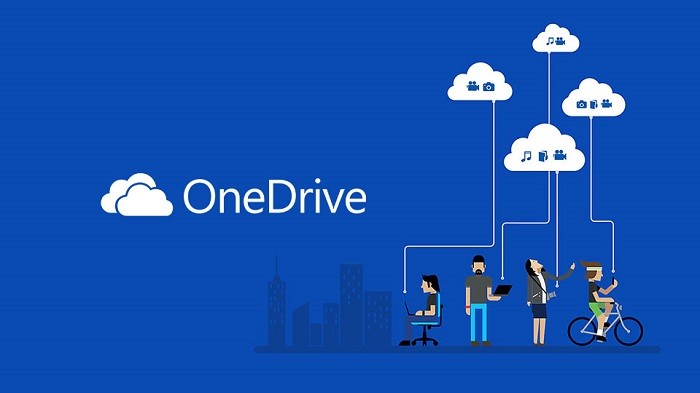
На заметку. OneDrive – не единственный подобный сервис. Также большой популярностью пользуются Google Drive, Dropbox, iCloud и Яндекс.Диск.
Благодаря плотной интеграции с Windows 10 стираются границы между облаком и внутренним накопителем компьютера. Для взаимодействия с сервисом не обязательно открывать специальный сайт в интернете или скачивать сложное ПО. Достаточно перейти в соответствующую папку Проводника, где размещаются файлы, отправленные в «облако».
OneDrive используется не только для временного или постоянного хранения мультимедиа, но и для синхронизации другой информации. Например, истории посещений Microsoft Edge. Таким образом, кэш не занимает пространство компьютера, а хранится на отдельном сервере.

Плюсы и минусы
Облачное хранилище Microsoft справляется со своими основными задачами, но, в то же время, его нельзя назвать идеальным. Прежде чем на постоянной основе использовать OneDrive, рекомендуется ознакомиться со всеми достоинствами и недостатками сервиса.
- «бесшовный» переход между внутренним накопителем и «облаком»;
- высокая степень конфиденциальности и безопасности хранения;
- кроссплатформенный доступ;
- возможность разрешить просмотр и редактирование содержимого другим пользователям;
- удобная систематизация файлов.

- потенциальная потеря личных данных из-за взлома (случается крайне редко);
- работа только при подключении к интернету;
- необходимость оформления платной подписки для расширения облачного хранилища.
Лучше ли OneDrive других облачных сервисов – вопрос спорный. Каждый пользователь может самостоятельно найти на него ответ, сравнив условия предоставления услуг. В то же время «облако» Microsoft нельзя назвать бесполезным сервисом, если вам мало места на жестком диске компьютера. OneDrive станет отличным средством безопасного расширения хранилища.

Условия использования
Облачным сервисом можно начинать пользоваться сразу после создания учетной записи Microsoft. Как правило, это происходит после первого включения компьютера на Windows 10. Вы создаете профиль, а затем получаете стартовый набор OneDrive. По умолчанию пользователям предоставляется 5 Гб на «облаке» бесплатно. Для расширения хранилища необходимо оформить подписку за дополнительную плату.
Расценки варьируются в зависимости от региона и постоянно меняются. На сегодняшний день доступно 3 варианта подписки:
- 50 Гб – 140 р./мес.;
- Microsoft 365 персональный (1 Тб и приложения Office) – 269 р./мес.;
- Microsoft 365 семейный (6 Тб на всю семью и Office) – 339 р./мес.
Для каждого тарифа доступен бесплатный пробный период. Он дает возможность ознакомления с преимуществами подписки, после чего принимается решение, стоит ли переходить на платную модель.

Можно ли его отключить
Несмотря на очевидные достоинства сервиса, многие люди отказываются от его использования. Обычно это происходит из-за нежелания платить настоящие деньги за место в виртуальном хранилище. Но даже те, кто не использует OneDrive, постоянно видят иконку облака в Панели задач и встречают упоминания о сервисе в различных разделах меню.
К счастью, от приложения виртуального хранилища можно избавиться двумя способами:
- Закрыть. Чтобы оставить дистрибутив OneDrive на ПК, но при этом не замечать его, кликните ПКМ по иконке с облаком в правом нижнем углу экрана. Нажмите на кнопку «Закрыть», и сервис перестанет работать.

- Удалить. Более радикальный вариант, позволяющий полностью избавиться от предустановленного ПО. Удалить OneDrive привычными средствами не получится, поэтому пользователю придется обратиться к помощи Командной строки (можно найти через поиск). В КС вводится запрос «taskkill /f /im OneDrive.exe», а затем – «C:\Windows\SysWOW64\OneDriveSetup.exe /uninstall». Деинсталляция начинается после нажатия на клавишу «Enter».


Важно. Если вы используете 32-битную версию Windows 10, то команда для удаления будет немного отличаться. Вместо указанного выше запроса нужно ввести «C:\Windows\System32\OneDriveSetup.exe /uninstall».

После удаления «облако» перестанет о себе напоминать. Для повторного использования потребуется загрузить и установить OneDrive на компьютер. Чтобы выполнить операцию, скачайте дистрибутив через магазин приложений Microsoft Store.
Читайте также:

